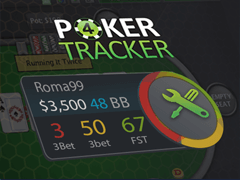Подробная настройка Hand2Note

- Что делать после установки программы?
- Настройки приложения Hand2Note
- HUD
- Раздел «Цветовые метки»
- Вкладка «Alias»
- Другие опции настройки
- Редактор ХАДа Hand2Note
- Видео уроки
В данной статье мы подскажем вам как настроить Hand2Note. Пошаговые инструкции, иллюстрации и видео помогут сделать этот процесс максимально простым и понятным. Подробнее о программе и её основных функциях вы можете прочитать в основной статье о Hand2Note.
Важное примечание: программу можно использовать только вместе с StarsHelper или SessionLord (для PokerStars), PartyCaption (для румов сети bwin.party), 888Caption (для румов сети 888). Без них не будет работать динамический и позиционный ХАД. Поэтому в первую очередь вам нужно скачать и установить необходимую программу. Также для установки H2N нужен компонент .Net Framework 4.6 или выше.
Что делать после установки программы?
- Импортировать базу рук, если, конечно, она у вас есть (если нету, пропускаем этот пункт).
- Включить сообщения чата в настройках рума.
- Выбрать комнаты, в которых вы играете, и никнеймы в каждой.
- Выбрать Любимое Место (то за которым вам удобно сидеть) для всех типов столов (6-max, 10-max и т.д.).
- В клиенте покер-рума установить английский язык.
- Выбрать папку для автоимпорта в разделе «Конфигурация» − место, куда сохраняется история рук покер-румом (посмотреть можно в настройках рума).
- Настроить архивацию истории раздач в выбранную вами папку, чтобы хранить историю рук. Это нужно, чтобы не засорять папки автоимпорта.
- Включить автоимпорт из базы стороннего трекера, если вы пользуетесь сторонними трекерами (Холдем Менеджер/ПокерТрекер) помимо Hand2Note. Это очень важно!
- Для поддержки Позиционного и Динамического ХАДов программа, которую вы используете вместе с Hand2Note (смотрите на фото ниже), должна запускаться от имени администратора. Для этого нажмите на ярлык программы правой кнопкой мыши и выберите «запуск от имени администратора».
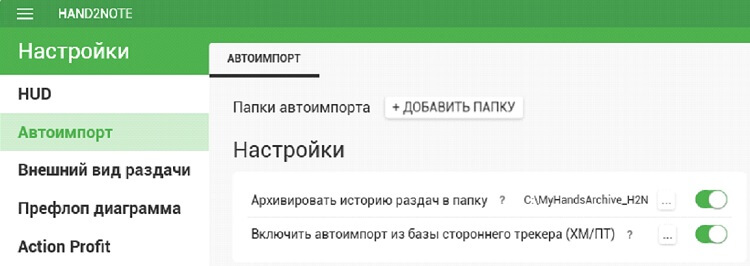
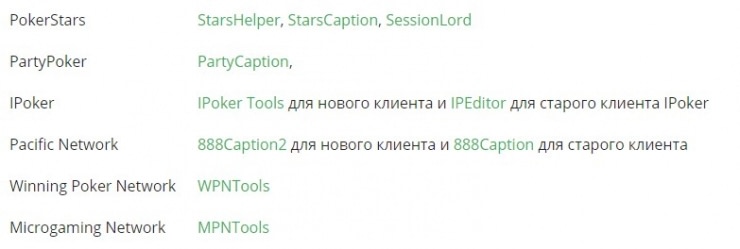
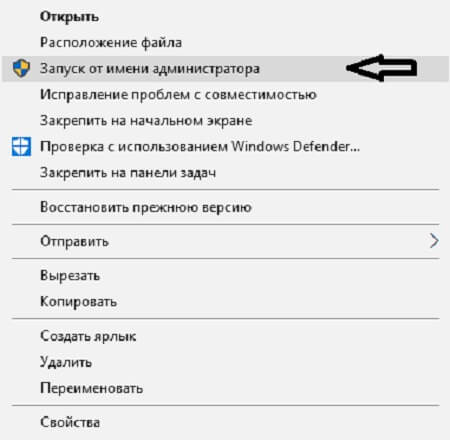
Настройки приложения Hand2Note
F12 – кнопка быстрого доступа к настройке. Нажмите её в открытой программе и перед вами откроется окно настроек.
Здесь есть несколько пунктов. Многие из них объяснять не нужно. Пройдёмся по тем, с которыми у вас могут возникнуть сложности.
HUD
Особого внимания требует настройка ХАДа, как одного из основных инструментов софта.
H2N имеет 3 различных вариаций HUD – обычный, позиционный и динамический. Последний вы не найдёте ни в одной другой программе.
Но, так как в PokerStars запрещено использовать динамический HUD, вы не сможете наслаждаться всеми прелестями этого эксклюзивного инструмента. Программа автоматически блокирует его работу на Старзах в связи с правилами покер-рума. При этом все остальные основные функции, в том числе классический и позиционный ХАД, будут нормально работать.
В hand2note создание HUD "под себя" не составит вам особого труда.
Настройка интерфейса программы, отображения статов и попапов интуитивно проста, так что вам будет не сложно сделать всё самостоятельно. Вы можете использовать настройки ХАД по умолчанию.
Для ознакомления предлагаем вам "поиграть" с обычными настройками, так сказать, протестировать софт. Материал поможет вам разобраться в тонкостях настройки Hand2Note. Если в ходе прочтения у вас возникнут дополнительные вопросы, вы можете оставить их в комментариях, либо же задать нашим экспертам на форуме.
В общих настройках HUD всё предельно ясно. Ползунком вы можете включить или выключить некоторые функции, среди которых скрытие динамического ХАДа когда игрок или вы сфолдили, блокировка возможности перемещать его мышкой и т.п. Среди прочего стоит уделить внимание пункту «Включить поддержку ХАДа через конвертер», который нужно включить, если в покер-руме вы используете конвертер для импорта рук.
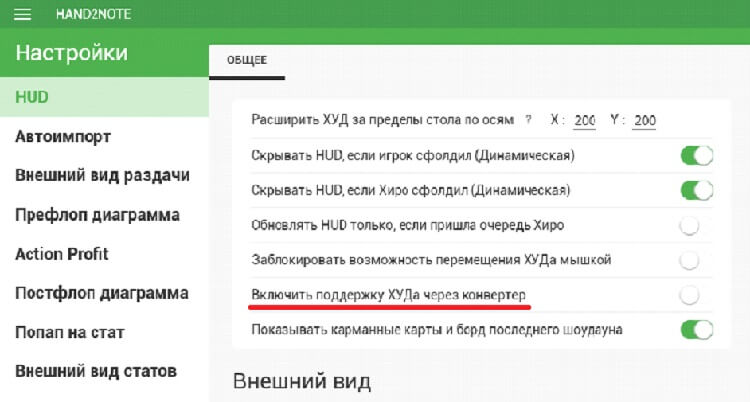
Раздел «Цветовые метки»
Программа условно делит игроков на регов (регуляров – сильных игроков) и фишей (слабых, или рекреационных игроков). Вы можете помочь программе определить рега. По умолчанию фиш – игрок с показателями VPIP больше 30, PFR − больше 25.В разделе «Цветовые метки» выберите, каким цветом отображать рега, а каким – фиша.
Вкладка «Alias»
Для того, чтобы объединить статистику вашей игры из разных румов, нужно зайти во вкладку «Алиасы» (от англ. Alias – псевдоним) и нажать «Добавить». Вы придумываете название вашему общему профилю и выбираете румы и ники, под которыми вы играете в них. Таким образом вы сможете анализировать вашу игру сразу в нескольких румах.
Другие опции настройки:
- Лицензия – здесь нужно ввести ключ, если вы оформили подписку.
- Валюты – настройте курс валют, выберите основную валюту.
- Профилактика – настройте фильтры в HUD, попапах и группах, удалите неиспользуемые фильтры;
- Статистика – включите/исключите из статистики раздачи против фишей;
- Логирование – включить/выключить отправку анонимной статистики разработчикам;
- Язык (Language) – выбор языка.
Отчёты по кэш-играм и турнирам (F3) – следите за результатами своей игры, пользуясь множеством фильтров в левой части экрана.
Сессии (F4) – отслеживайте результаты игровых сессий за определённый день, период или за всё время.
Вкладка статы − настраивайте статы согласно вашим предпочтениям.
Редактор статов (F7) – редактируйте все ваши статы.Задайте значки с условием фильтра, которые вам пригодятся для создания собственного ХАДа.
Сложные статы − состоят из нескольких стат с математическими формулами. Например, 4Bet Range и т.д.
Плюсы и минусы Hand2Note
- Наличие русского интерфейса
- Невысокие требования к операционной системе
- Наличие уникальных функций и динамического ХАДа
- Необходимость устанавливать дополнительный софт для разных покер-румов.
Редактор ХАДа Hand2Note (F5)
Интерфейс настройки ХАДа выглядит следующим образом:
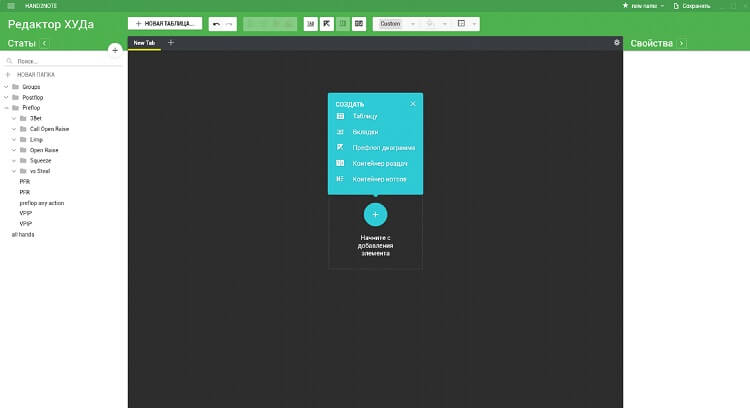
Сначала вы выбираете элемент, который хотите создать.
В левой части находятся всевозможные статы, которые можно использовать для создания собственного ХАДа и попапов. Для этого перетащите выбранный стат в ячейку таблицы.
У вас есть возможность выбора размера, цвета, фона для статов.
С правой стороны располагаются инструменты для настройки ХАДа.
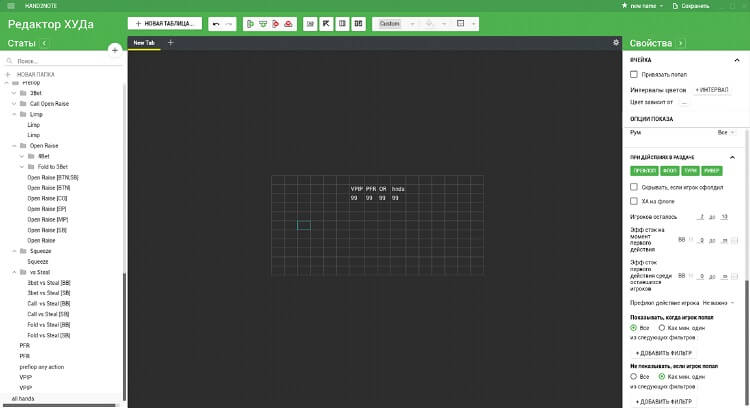
В нём можно редактировать попапы, устанавливать условия, при которых должны выводиться те или иные показатели, указывать цвет статов в зависимости от их значений.
Укажите, какой ХАД и попап использовать для разных видов игры за разными столами.
Чтобы облегчить процесс создания и настройки ХАДа и статистических показателей в Hand2Note, предлагаем вам ознакомиться с специальными видео-уроками на русском языке от создателей программы.
Создание статического ХАДа в H2N:
Создание позиционного ХАДа в H2N:
Создание статов Hand2Note:
Вы можете настроить HUD самостоятельно или довериться специалистам, которые провели ряд тестов, играя в онлайне, чтобы подобрать оптимальные статы, добавить полезные попапы и разместить это всё на экране так, чтобы играя напряженную сессию за несколькими столами одновременно, вы могли с комфортом получать необходимую информацию на оппонентов.
Если вы решили сделать покер своим заработком, то H2N будет вашим непревзойдённым инструментом для побед!
Часто задаваемые вопросы
Как переключить профиль ХАДа?
Как отобразить ХАД на Хиро?
Как посмотреть статистику за текущим столом?
Как отключить HUD?
Работает ли Hand2Note на Partypoker?
Нет, программы статистики запрещены на Partypoker